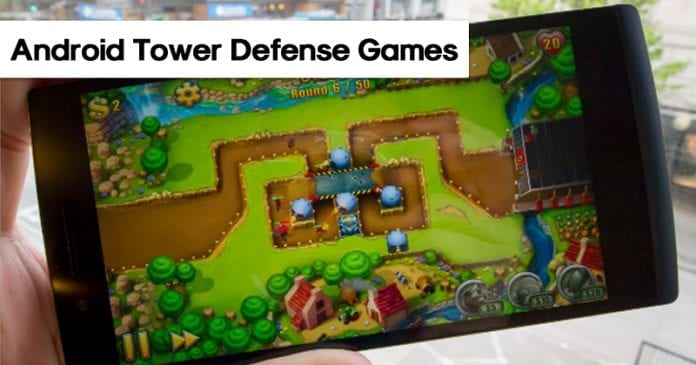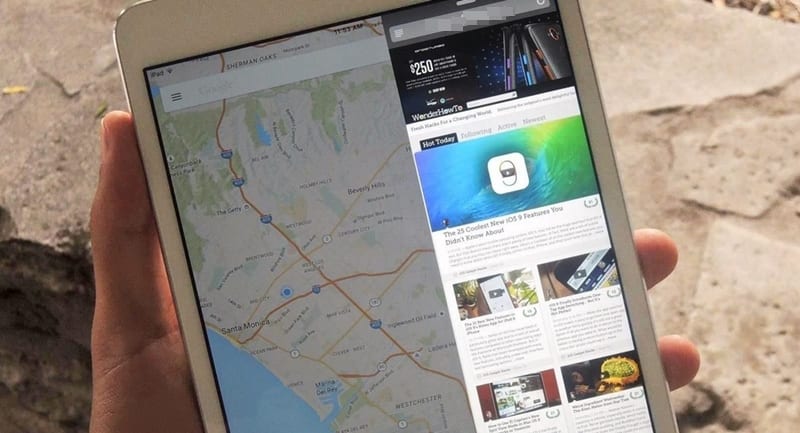
Mostantól egyszerre több alkalmazást is használhat iPadjén az ios 11 dokkok egyszerű beállításaival, amelyek segítségével több alkalmazást is futtathat egyetlen futással. Tehát a folytatáshoz tekintse meg az alábbiakban tárgyalt teljes útmutatót.
Az iPad az Apple által készített iOS-en fut, és mindenki tisztában van azzal, hogy az iOS alapértelmezés szerint nem képes egyszerre lejátszani vagy futtatni a több alkalmazást a kijelzőn. Ez a különleges funkció a Windows rendszert futtató táblagépeken érhető el, és nem érhető el semmilyen más operációs rendszeren. Most nagyon rossz, hogy egy ilyen hatalmas kijelzővel rendelkező iPaden egyszerre csak egyetlen alkalmazást lehet futtatni. Igen, több alkalmazás fut a háttérben, amelyre a felhasználók bármikor könnyedén átválthatnak, de ez mégsem egyenlő azzal, hogy több alkalmazást futtatnak egyszerre. Mire van szüksége a felhasználónak ahhoz, hogy több alkalmazás futhasson az eszközén? El tudják érni ezt a funkciót az iPaden? Szerencsére ez lehetséges az iPaden, és a felhasználók könnyedén játszhatnak és használhatnak egyszerre több alkalmazást. Van egy bizonyos módszer ennek a funkciónak az iPadben való elérésére, és egyetlen alapértelmezett beállítás sem bizonyulhat hasznosnak. Ebben a cikkben arról írtunk, hogyan lehet több alkalmazást futtatni az iPaden. Abban az esetben, ha Önök közül valakit érdekel ugyanez, akkor csak el kell olvasnia az alábbi bejegyzésbe ágyazott teljes információt. Mostantól kezdje el olvasni a bejegyzés fő részét!
Több alkalmazás használata egyszerre az iPaden
A módszer meglehetősen egyszerű és egyenes, és csak követnie kell az alábbiakban tárgyalt egyszerű lépésről lépésre szóló útmutatót a folytatáshoz.
Lépések több alkalmazás egyidejű használatához iPaden:
#1 Valójában a több alkalmazás iPaden való futtatásának módja nagyon egyszerű és gyors, és nem kell bonyolult változtatásokat végrehajtania az eszközön. Valójában egyetlen változtatást sem kell végrehajtania. Tehát a módszer az iOS 11 Dock belsejében van elrejtve, ez az iOS-hez újratervezett alkalmazások dokkolója sok nagyszerű funkcióval van megvalósítva, amelyeket a felhasználók szeretnek. A dokkoló elérésének egyszerű módja módosult úgy, hogy a kézmozdulat fölé húzza az ujját, amely betölti az eszközön elérhető alkalmazások listáját. A felhasználók a képernyő aljáról felfelé csúsztatva hozzáférhetnek a dokkolóhoz, és onnan elérhetik az elérhető alkalmazásokat. A dokkoló bezárható úgy, hogy a fenti részt lehúzza a képernyőn.
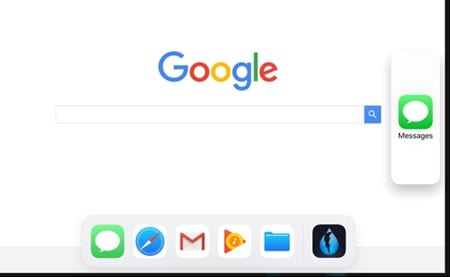
#2 A kedvenc alkalmazások a dokkoló bal oldalán találhatók, így a felhasználók bármikor gyorsan és egyszerűen hozzáférhetnek hozzájuk. A dokkoló részei különböző részekre és szakaszokra vannak kialakítva, amelyek szintén sok funkcióval vannak megvalósítva. Ebben a cikkben sehol nem beszélünk arról a módszerről, amellyel több alkalmazást egyszerre futtathatunk a képernyőn. Egyszerűen nyissa ki a dokkolót az iPaden, majd válassza ki azt az alkalmazást, amelyet futtatni szeretne bármely futó alkalmazásnál. A módszer folytatásához ugorjon a másik lépésre.
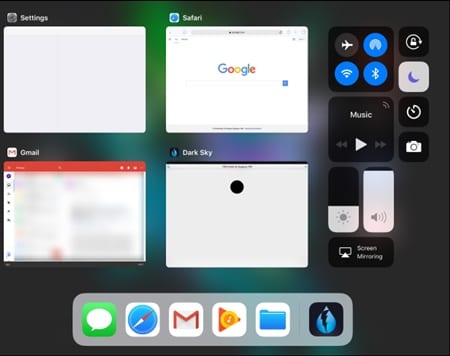
#3 Egyszerűen nyomja meg hosszan a többalkalmazás módban futtatni kívánt alkalmazásikont, majd húzza az alkalmazást a dokkoló bal vagy jobb oldalára, amíg a képernyő kör alakú téglalapra változik, amely az osztott képernyő jelentőségét mutatja. Amint megjelenik, egyszerűen dobja be az alkalmazás ikonját a képernyő másik részébe vagy a másik mezőbe. A kiválasztott alkalmazás, amelyhez az ikont húzta, osztott képernyős módban fog futni a másik alkalmazással, amely korábban futott.
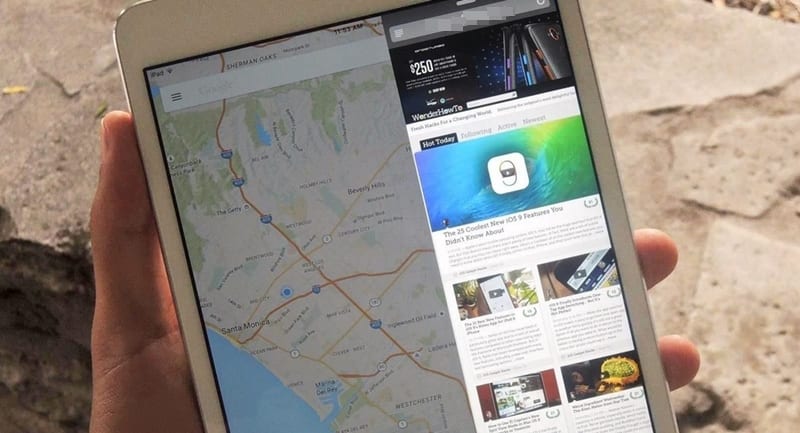
Végül, miután elolvasta a bejegyzés teljes információját, meg kellett volna ismernie a több alkalmazás egyidejű használatának módszerét az iPaden. Olvassa el újra ezt a cikket, ha kihagyott bármilyen információt, de csak egyszer próbálja ki, és kivételes lehetőségekhez juthat iPadjén a Több alkalmazás funkció használatával. Végül, reméljük, hogy tetszettek volna a bejegyzésben található információk, ha így van, akkor kérjük, próbálja meg megosztani másokkal is, hogy ők is megismerhessék az itt szinkronizált információkat. Szeretnénk, ha elnéznéd ezt a bejegyzést az alábbi megjegyzés rovaton keresztül, megosztanád véleményedet és javaslataidat a bejegyzéssel kapcsolatban, és örömmel várunk mindenkit!